企业网络搭建及应用试题(一)
锐捷企业网络搭建及应用竞赛模拟试题
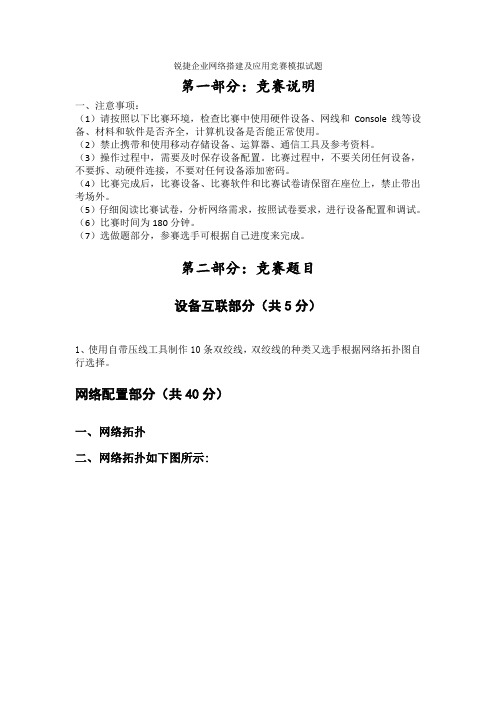
锐捷企业网络搭建及应用竞赛模拟试题
第一部分:竞赛说明
一、注意事项:
(1)请按照以下比赛环境,检查比赛中使用硬件设备、网线和Console线等设备、材料和软件是否齐全,计算机设备是否能正常使用。
(2)禁止携带和使用移动存储设备、运算器、通信工具及参考资料。
(3)操作过程中,需要及时保存设备配置。
比赛过程中,不要关闭任何设备,不要拆、动硬件连接,不要对任何设备添加密码。
(4)比赛完成后,比赛设备、比赛软件和比赛试卷请保留在座位上,禁止带出考场外。
(5)仔细阅读比赛试卷,分析网络需求,按照试卷要求,进行设备配置和调试。
(6)比赛时间为180分钟。
(7)选做题部分,参赛选手可根据自己进度来完成。
第二部分:竞赛题目
设备互联部分(共5分)
1、使用自带压线工具制作10条双绞线,双绞线的种类又选手根据网络拓扑图自行选择。
网络配置部分(共40分)
一、网络拓扑
二、网络拓扑如下图所示:
注意:配置完成后将设备配置保存到以设备名为文件名的文本文件中。
企业网络搭建及应用竞赛试题1

企业网络搭建及应用竞赛试题网络配置下图为赛德企业网络的拓扑图,S2026上连接2台PC,2台PC处于不同的VLAN 中。
S3760B上连接2台PC,2台PC处于不同的VLAN中。
S3760A使用具有三层特性的物理端口与RSR20相连。
为了增强带宽并提供链路的冗余备份,在S3760A与S3760B 之间使用链路聚合技术,在S2026与S3760A之间使用冗余链路相连。
请按图示要求完成相关网络的连接以及设备的安装与配置。
RSR20S3760A S3760BS2026PC3F0/20F0/23F0/24F0/23F0/24VLAN30:172.16.30.1/24VLAN50:172.16.50.1/24VLAN60:172.16.60.10/24VLAN80:172.16.80.20/24【说明】①本文中所有“X”这个符号,代表组号,例如:第一组,请使用01代替,建立“用户”名:W2Kuser101②请每台网络设备的配置保存在以记事本的形式保存文档,文档名称:二层交换机为S2-X,路由器为R-X,三层交换机分别为S3-A-X和S3-B-X。
最后将4个文档保存在名称为X文件夹中。
③配置完相关功能后请尽可能“show”显示,每个设备配置完成后请运行“show running-config”命令。
【要求如下】1.网络物理连接(1)按图示结构要求制作网络连接电缆;(2)利用电缆正确连接网络设备。
2.配置设备名称:S2026二层交换机为S2-X,RSR20路由器为R-X,S3760A、S3760B这两个三层交换机分别为S3-A-X,S3-B-X。
3. 按图示,在二层交换机S2026上划分VLAN,并加入相应的端口(包括PC机与服务器所用的端口)。
4. 按图示,在三层交换机S3760A上划分VLAN,并加入相应的端口。
5. 按图示,在三层交换机S3760B上划分VLAN,并加入相应的端口(包括PC机与服务器所用的端口)。
企业网络搭建及应用模拟竞赛试题
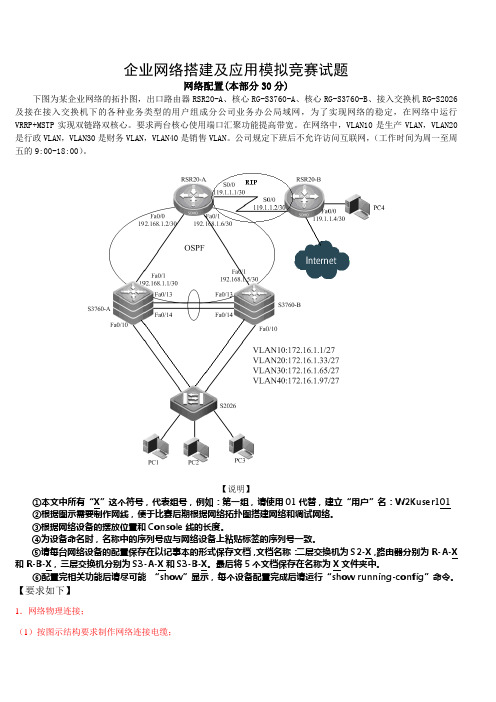
企业网络搭建及应用模拟竞赛试题网络配置(本部分30分)下图为某企业网络的拓扑图,出口路由器RSR20-A、核心RG-S3760-A、核心RG-S3760-B、接入交换机RG-S2026及接在接入交换机下的各种业务类型的用户组成分公司业务办公局域网,为了实现网络的稳定,在网络中运行VRRP+MSTP实现双链路双核心。
要求两台核心使用端口汇聚功能提高带宽。
在网络中,VLAN10是生产VLAN,VLAN20是行政VLAN,VLAN30是财务VLAN,VLAN40是销售VLAN。
公司规定下班后不允许访问互联网,(工作时间为周一至周五的9:00-18:00)。
【说明】①本文中所有“X”这个符号,代表组号,例如:第一组,请使用01代替,建立“用户”名:W2Kuser101②根据图示需要制作网线,便于比赛后期根据网络拓扑图搭建网络和调试网络。
③根据网络设备的摆放位置和Console线的长度。
④为设备命名时,名称中的序列号应与网络设备上粘贴标签的序列号一致。
⑤请每台网络设备的配置保存在以记事本的形式保存文档,文档名称:二层交换机为S2-X,路由器分别为R-A-X 和R-B-X,三层交换机分别为S3-A-X和S3-B-X。
最后将5个文档保存在名称为X文件夹中。
⑥配置完相关功能后请尽可能“show”显示,每个设备配置完成后请运行“show running-config”命令。
【要求如下】1.网络物理连接;(1)按图示结构要求制作网络连接电缆;(2)利用电缆正确连接网络设备。
2.在全网所有设备上按照要求配置正确的IP地址;S3760A:Vlan 10 :ip address 172.16.1.1 255.255.255.224Vlan 20:ip address 172.16.1.33 255.255.255.224Vlan 30:ip address 172.16.1.65 255.255.255.224Vlan 40:ip address 172.16.1.97 255.255.255.224F0/1 :no switchport ip address 192.168.1.1 255.255.255.252S3760B:Vlan 10 :ip address 172.16.1.2 255.255.255.224Vlan 20:ip address 172.16.1.34 255.255.255.224Vlan 30:ip address 172.16.1.66 255.255.255.224Vlan 40:ip address 172.16.1.98 255.255.255.224F0/1 :no switchport ip address 192.168.1.5 255.255.255.252R1:F0/0 ip address 192.168.1.2 255.255.255.252 F0/1 ip address 192.168.1.6 255.255.255.252S0/1 ip address 119.1.1.1 255.255.255.252R2:S0/1 ip address 119.1.1.2 255.255.255.252 F0/0 ip address 119.1.1.5 255.255.255.252F0/1 ip address 119.1.1.9 255.255.255.2523.创建VLAN10、VLAN20、VLAN30、VLAN40,并规划交换机S2026接口VLAN,1~4在VLAN10、5~9在VLAN20、10~14在VLAN30、15~20在VLAN40;#inter range fa 0/1-4#witchport access vlan 10#inter range fa 0/5-9#switchport access vlan 20#inter range fa 0/10-14#witchport access vlan 30#inter range fa 0/15-20#switchport access vlan 404.在全部交换机上配置MSTP协议,并且创建二个MSTP实例:Instance0、Instance1;其中,Instance0包括:VLAN10、VLAN20;而Instance1包括:VLAN30、VLAN40;S2026:Spanning-treeSpanning-tree mode mstpSpanning-tree mst configInstance 0 vlan 10,20Instance 1 vlan 30,40S3760A:Spanning-treeSpanning-tree mode mstpSpanning-tree mst configInstance 0 vlan 10,20Instance 1 vlan 30,40S3760BSpanning-treeSpanning-tree mode mstpSpanning-tree mst configInstance 0 vlan 10,20Instance 1 vlan 30,405.设置MSTP的优先级,实现在Instance0中S3760-A为根交换机,在Instance1中S3760-B为根交换机;S3760A:Spanning-tree mst 0 pritory 4096Spanning-tree mst 1 priorty 8192S3760B:Spanning-tree mst 0 pritory 8192Spanning-tree mst 1 priorty 40966.在二层交换机S2026上配置聚合端口port-group 2到端口Fa 0/4的端口镜像,该镜像能把源聚合端口的接收和发送都镜像;monitor session 1 source interface aggretegateport 2 bothmonitor session 1 destination interface FastEthernet 0/47.配置S2026的F0/21-22与S3760A的F0/10-11之间的链路聚合,S2026的F0/23-24与S3760B的F0/10-11之间的链路聚合;S2026:#interface aggretegateport 1#Switchport mode trunk#interface aggretegateport 2#Switchport mode trunkInter range fa 0/21-22Port-group 1Inter range fa 0/23-24Port-group 2S3760AInterface aggretegateport 1Switchport mode trunkInterface range fa 0/10-11Port-group 1S3760BInterface aggretegateport 2Switchport mode trunkInterface range fa 0/10-11Port-group 28.在二层交换机S2026上配置每个vlan的ARP网关防欺骗;int vlan 10anti-ARP-Spoofing ip 172.16.1.1inter vlan 20anti-ARP-Spoofing ip 172.16.1.33inter vlan 30anti-ARP-Spoofing ip 172.16.1.65inter vlan 40anti-ARP-Spoofing ip 172.16.1.97exit9.在二层交换机F0/1-20上配置广播的抑制功能;int rang fa 0/1-20switchport broadcast10.对二层交换机上的生成树进行优化配置,配置到相应端口;Spnning-tree portfast bpdufilter defultInter range fa0/1-20Spanning-tree portfast11.在三层交换机S3760-A上的端口Fa 0/4配置端口安全,最多允许通过50个MAC地址,超过50时,来自新主机的数据帧将丢失;Inter fa 0/4switchport port-securityswitchport port-security maxmunin 50switchport port-security violation shutdown12.对三层交换机使用防扫描功能。
最新中职技能大赛企业络搭建及应用试题

中职大赛计算机应用技能竞赛
(企业网络搭建及应用)试题
参赛说明:操作完成后,自己决定离场时间,试卷在原位反而朝上放置
组别:_________机器号:___________比赛时间:____________离场时间:____________
学校:____________________________考生姓名:_______________成绩:_______________
一、注意事项:
1、检查硬件设备、网线头和Console线等的数量是否齐全,电脑设备是否正常。
2、禁止携带和使用移动存储设备、运算器、通信工具及参考资料。
3、操作完成后,需要保存设备配置,不要关闭任何设备,不要拆动硬件的连接,不要对设备随意加密码,试卷留在考场。
4、赛场准备的比赛所需要竞赛设备、竞赛软件和竞赛材料等。
5、竞赛时间为180分钟
二、竞赛环境:
硬件环境:
软件环境:
竞赛需求
一系统要求(70分)
网络要求
1、路由器RSR20-04A需求(4分)
2、路由器RSR20-04B需求(6分)。
企业网络搭建及应用竞赛题

2009年全国职业学校技能大赛——企业网络搭建及应用竞赛题[图示]【实现要求】1、 组建“图示”中所设计的网络,并用上题中设计好的IP 地址进行配置。
具体要求如下:(1) 正确配置VLAN ,为相关设备和端口配置设计好的IP 地址。
(2) R 、SWA 、SWB 上使用OSPF 无类路由协议。
(3) 在R 上进行QOS 配置,要求对F0/1端口出接口流量进行CAR 流量监管,使其www 流量不超过500kbps 。
(4) 在SWB 上配置ACL ,允许VLAN20的计算机在工作日早晨8点到下午20点访问计算机D 的FTP 服务,允许PING 服务,拒绝等其他服务。
(5) 在SW A 实现端口F0/11与所连计算机的MAC 地址的绑定。
(6) 在SW A 实现DHCP ,使VLAN10中的计算机B 自动获取地址,其中192.168.3.2-192.168.3.99作为保留地址,DNS 为192.168.4.2,租期不限。
将网络设备(R 、SWA 、SWB)的配置文件打印出来,并标明所属设备,最后加上企业网第____ 场,抽签号:_______。
考试结束上交。
同时将文件保存在A 号机的d:\目录中。
VLAN10 (F0/5—11) 192.168.3.1/24FTPF0/11192.168.1.1/30F0/11F0/2192.168.1.2/30192.168.4.2/27192.168.5.2F0/0F0/1VLAN20 (F0/12—20) 192.168.4.1/27F0/20F0/1F0/1172.10.0.2 172.20.0.1RSWA SWBSWC1、 图中部分IP 地址设计已经给出。
2、 实现VLAN 的划分和IP 地址分配。
3、 使用OSPF 无类路由协议。
4、 SWB 上设置ACL 。
5、 在SWA 实现端口F0/11与所连计算机MAC 地址的绑定。
6、 在R 的F0/1端口上进行QOS 配置,限制出接口的www 流量不超过500kbps 。
网络搭建模拟试题一
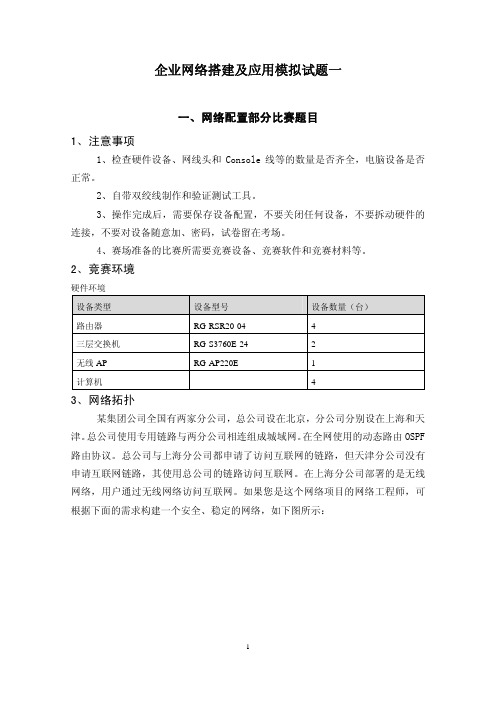
企业网络搭建及应用模拟试题一一、网络配置部分比赛题目1、注意事项1、检查硬件设备、网线头和Console线等的数量是否齐全,电脑设备是否正常。
2、自带双绞线制作和验证测试工具。
3、操作完成后,需要保存设备配置,不要关闭任何设备,不要拆动硬件的连接,不要对设备随意加、密码,试卷留在考场。
4、赛场准备的比赛所需要竞赛设备、竞赛软件和竞赛材料等。
2、竞赛环境硬件环境设备类型设备型号设备数量(台)4路由器 RG-RSR20-04三层交换机 RG-S3760E-2421无线AP RG-AP220E计算机 —— 4 3、网络拓扑某集团公司全国有两家分公司,总公司设在北京,分公司分别设在上海和天津。
总公司使用专用链路与两分公司相连组成城域网。
在全网使用的动态路由OSPF 路由协议。
总公司与上海分公司都申请了访问互联网的链路,但天津分公司没有申请互联网链路,其使用总公司的链路访问互联网。
在上海分公司部署的是无线网络,用户通过无线网络访问互联网。
如果您是这个网络项目的网络工程师,可根据下面的需求构建一个安全、稳定的网络,如下图所示:24、IP 规划网络区域 设备名称 设备接口 IP 地址S2/0 10.0.0.5/30FA0/0 10.0.0.1/30RSR-1 FA0/1 181.1.1.1/29FA0/1 10.0.0.2/30 VLAN10 10.0.1.1/24VLAN20 10.0.2.1/24北京总公司RS-1 V ALN50 10.1.5.1/24S2/0 10.0.0.14/30FA0/0.30 10.1.3.1/24天津分公司 RSR-4 FA0/0.40 10.1.4.1/24S2/0 10.0.0.10/30FA0/0 10.0.0.17/30RSR-3 FA0/1 182.1.1.1/29上海分公司 AP-1 G0 10.0.0.18/30S2/0 10.0.0.6/30S2/1 10.0.0.13/30城域网 RSR-2 S2/2 10.0.0.9/30DC/DNS 服务器 NIC10.1.5.253 FTP 服务器 NIC10.1.5.252 应用服务 WEB 服务器 NIC10.1.5.2515.试题内容(一)网络系统构建(40分)1.北京总公司(1)网络底层配置(2分)根据网络拓扑图所示,对网络设备的各接口、VLAN 等相关信息进行配置,使其能够正常通讯。
2013XX省中职企业网搭建及应用赛项赛题

网络搭建及应用项目简介你是某金融公司网络管理员,从公司建立初期便就职于该公司,见证了公司从一个只有几个人的小公司走向拥有多家子公司的大型公司的成长历程。
你也从一名管理员成长为网络总监。
现在,根据你在公司这些年的工作历程,将公司的网络从无到有搭建起来。
拓扑结构地址规划设备地址设备设备名称设备接口IP地址路由器R1S0/1 200.0.0.1/30G0/3 200.0.1.1/30 R2S0/2 200.0.0.2/30G0/3 200.0.2.1/30 R3G0/3 10.0.1.2/24G0/4 10.0.2.2/24G0/5 10.0.3.1/24G0/6 10.0.4.1/24防火墙DCFW1E0/1 200.0.1.2/30E0/2 10.0.1.1/24 DCFW2E0/1 200.0.2.2/30E0/2 10.0.2.1/24三层交换机DCRS1E0/0/1 VLAN1 10.0.3.2/24E0/0/2 TRUNKE0/0/3 TRUNKE0/0/4-5 TRUNK,并做链路聚合VLAN5 10.0.5.1VLAN10 10.0.10.1/24 DCRS2E0/0/1 VLAN1 10.0.4.2/24E0/0/2 TRUNKE0/0/3 TRUNKE0/0/4-5 TRUNK,并做链路聚合VLAN5 10.0.5.2/24VLAN10 10.0.10.2/24E0/0/10 VLAN100 192.168.10.1/24二层交换机DCS1E1/1 TRUNKE1/2 TRUNKE1/5-6 VLAN5 DCS2E1/1 TRUNKE1/2 TRUNKE1/10-11 VLAN10无线控制器DCWS E1/0/2 VLAN100E1/0/3 VLAN110Vlan 100 192.168.10.2/24 Vlan 110 192.168.11.1/24无线接入点DCWL 192.168.11.2/24计算机PC1 10.0.5.5/24 PC2 10.0.5.6/24 PC3 10.0.10.5/24 PC4 10.0.10.6/24应用系统地址宿主机虚拟服务器名称提供服务操作系统IP地址PC1 域服务/DNS服务/证书服务Windows Server 2008 10.0.5.7/24PC2 额外DC/DNS服务Windows Server 2003 10.0.5.8/24PC3 FTP服务CentOS 10.0.10.10/24 10.0.10.11/24 10.0.10.12/24PC4 测试Windows XP 10.0.10.7/24竞赛题目网络搭建序号网络需求1 根据网络拓扑图所示,对所有网络设备的主机、接口、VLAN等接口IP 地址进行配置,使其能够正常通讯。
企业网络搭建及应用模拟题
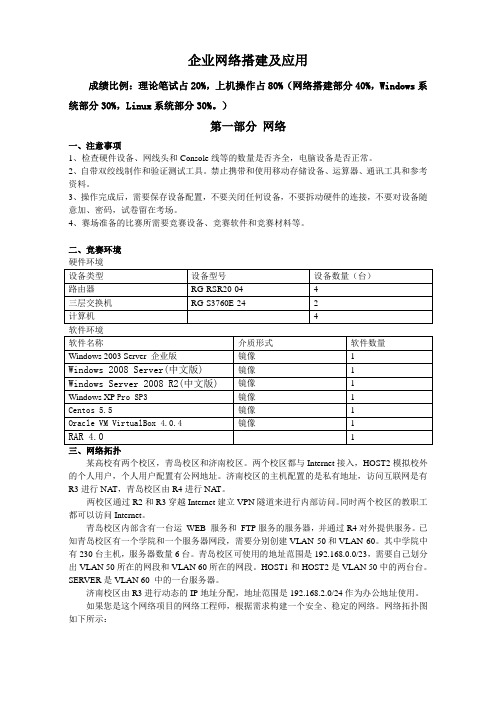
企业网络搭建及应用成绩比例:理论笔试占20%,上机操作占80%(网络搭建部分40%,Windows系统部分30%,Linux系统部分30%。
)第一部分网络一、注意事项1、检查硬件设备、网线头和Console线等的数量是否齐全,电脑设备是否正常。
2、自带双绞线制作和验证测试工具。
禁止携带和使用移动存储设备、运算器、通讯工具和参考资料。
3、操作完成后,需要保存设备配置,不要关闭任何设备,不要拆动硬件的连接,不要对设备随意加、密码,试卷留在考场。
4、赛场准备的比赛所需要竞赛设备、竞赛软件和竞赛材料等。
二、竞赛环境硬件环境三、网络拓扑某高校有两个校区,青岛校区和济南校区。
两个校区都与Internet接入,HOST2模拟校外的个人用户,个人用户配置有公网地址。
济南校区的主机配置的是私有地址,访问互联网是有R3进行NAT,青岛校区由R4进行NA T。
两校区通过R2和R3穿越Internet建立VPN隧道来进行内部访问。
同时两个校区的教职工都可以访问Internet。
青岛校区内部含有一台运WEB 服务和FTP服务的服务器,并通过R4对外提供服务。
已知青岛校区有一个学院和一个服务器网段,需要分别创建VLAN 50和VLAN 60。
其中学院中有230台主机,服务器数量6台。
青岛校区可使用的地址范围是192.168.0.0/23,需要自己划分出VLAN 50所在的网段和VLAN 60所在的网段。
HOST1和HOST2是VLAN 50中的两台台。
SERVER是VLAN 60 中的一台服务器。
济南校区由R3进行动态的IP地址分配,地址范围是192.168.2.0/24作为办公地址使用。
如果您是这个网络项目的网络工程师,根据需求构建一个安全、稳定的网络。
网络拓扑图如下所示:五.试题内容(一)网络系统构建(95 分)(1)其他配置(11)如图所示连接所有线缆。
(3分)根据上面表格和题目要求,将192.168.0.0/23规划为满足要求的最小两个网络作为VLAN50和VLAN60。
企业网络搭建及应用试题

山西省第四届职业院校技能大赛中职学生组计算机应用技术--企业网络搭建及应用项目竞赛题【背景介绍】下图是某企业的局域网,核心交换机RG-S3550-A和接入交换机RG-S2126连接总公司各种业务类型的用户办公网络,三层交换机RG-S3550-B连接分公司局域网,都通过R1762接入到互联网。
在总公司网络中,VLAN10是行政VLAN,VLAN20是财务VLAN,VLAN30是生产VLAN,VLAN40是销售VLAN。
分公司网络中VLAN100是行政VLAN,VLAN200是财务VLAN。
请按照指定要求完成设备配置和服务器搭建。
【竞赛要求】一、组网部分1、制作四条双绞线跳线:两条直通线、两条交叉线;(使用大赛提供的双绞线和8~10个RJ-45接头)2、按照网络拓扑结构实现设备连接,并按照要求配置正确的IP地址。
设备名称按照拓扑图配置,配置每个设备的管理地址并能实现telnet远程登录管理,telnet口令2010;3、在S2126上创建VLAN10、VLAN20、VLAN30、VLAN40,并规划交换机端口VLAN,端口1-3在VLAN10、端口4-6在VLAN20、端口7-9在VLAN30、端口10-12在VLAN40;4、在S3550-B上创建VLAN100、VLAN200,并规划交换机端口VLAN,端口1-10在VLAN100、端口11-20在VLAN200;5、配置S2126和S3550-A之间的F0/21—22端口实现链路扩展带宽ag1,F0/23-F0/24端口实现链路扩展带宽ag2,并通过这两条链路实现跨交换机VLAN连通;6、在S2126和S3550-A上配置快速生成树协议,并配置S3550-A为根交换机,AG2为主链路;7、配置S3550-A的SVI,实现VL10、VL20、VL30和VL40的连通;配置S3550-A的三层接口F0/1实现与路由器R1762的连接;8、配置S3550-B的SVI,实现VL100和VL200的连通;配置S3550-B的三层接口F0/24实现与路由器R1762的连接;9、配置R1762的三层接口地址,并启用loopback0地址101.1.1.1/24;10、全网使用OSPF路由协议实现全网互通(按图示要求实现);11、在三层设备上配置默认路由指向ISP;12、在接入交换机S2126上对13-15端口配置端口安全,配置最大端口数为2个,违例时自动关闭;13、在三层交换机上配置ACL实现不允许生产VLAN访问财务VLAN,销售VLAN可以访问财务VLAN;14、在路由器R1762上配置ACL禁止全网访问外网FTP服务;15、配置S3550-A端口F0/11广播风暴控制,流量控制在总带宽的60%;并在S3550-A配置SPAN端口F0/10,监控进出F0/11端口(服务器)的流量;16、在路由器R1762上配置基于内部源的动态NAPT,实现VL10、VL30、VL40和VL100用户的互联网接入(使用注册地址212.21.32.1);17、在路由器R1762上配置静态NAPT,实现外网用户能通过注册地址212.21.32.1访问内网windows 服务器上的www服务以及Linux服务器上的ftp服务。
企业网络搭建及应用竞赛试题

win2003sFedora8win2003sS2/0F0/23 F0/24F0/22F0/22F0/21 F0/24F0/24SW31R1R2SW32SW22011年青海省中等职业学校计算机技能大赛企业网络搭建及应用竞赛试题2011年5月设备清单及网络拓扑图试题内容一、网络链接(根据网络结构图完成网线制作与连接)1、网线制作。
(10分)(不剪牵引线或不压护套每根扣1分)制作6根直连网线制作4根交叉网线2、正确的物理连线(2分)二、网络设备配置部分(40分)1、设定各设备的名称,格式如:三层交换机命名为“SW31”,“SW32”;二层交换机命名为“SW2”;路由器命名为“R1”“R2”。
2、在二层交换机上划分VLAN,并加入相应端口5、设置二层交换机sw2上F0/23-24端口为TRUNK模式。
6、设置三层交换机sw31、sw32上F0/24,0/21-22端口为TRUNK模式;设置三层交换机sw31、sw32上F0/21-22端口聚合链路。
7、在全部交换机上配置MSTP协议,并且创建二个MSTP实例:Instance0、Instance1;其中,Instance0包括:VLAN10、VLAN20;而Instance1包括:VLAN30、VLAN40。
8、设置MSTP的优先级,实现在Instance0中三层交换机SW31为根交换机,在Instance1中三层交换机SW32为根交换机。
9、配置VRRP组1和VRRP组2,实现VLAN10、VLAN20通过三层交换机SW31转发数据,VLAN30、VLAN40通过三层交换机SW32转发数据。
10、SW31、SW32配置DHCP中继,保证所有客户端都能正确自动获取IP、DNS、网关等地址信息(注:DHCP解析任务由Windows 2003dhcp服务器完成)11、使用动态路由协议OSPF、RIP和路由重发布技术实现全网互通。
12、在路由器R2上配置动态NAPT技术地址转换,实现内网访问外网网页。
企业局域网的搭建与配置和计算机技术应用技能测试考试题
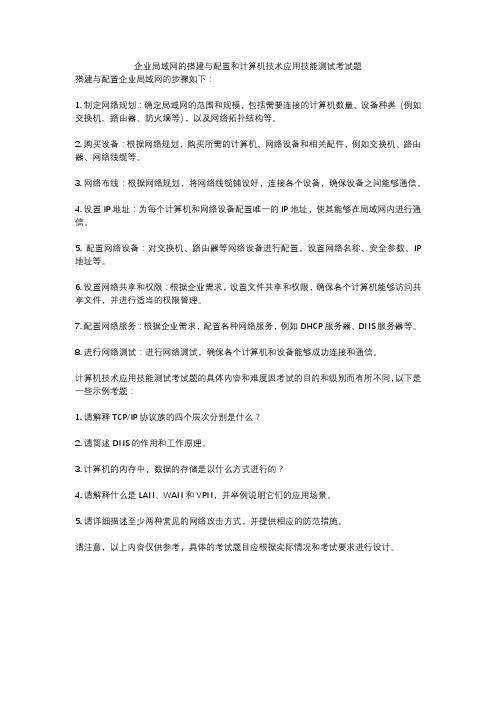
企业局域网的搭建与配置和计算机技术应用技能测试考试题
搭建与配置企业局域网的步骤如下:
1. 制定网络规划:确定局域网的范围和规模,包括需要连接的计算机数量、设备种类(例如交换机、路由器、防火墙等),以及网络拓扑结构等。
2. 购买设备:根据网络规划,购买所需的计算机、网络设备和相关配件,例如交换机、路由器、网络线缆等。
3. 网络布线:根据网络规划,将网络线缆铺设好,连接各个设备,确保设备之间能够通信。
4. 设置IP地址:为每个计算机和网络设备配置唯一的IP地址,使其能够在局域网内进行通信。
5. 配置网络设备:对交换机、路由器等网络设备进行配置,设置网络名称、安全参数、IP 地址等。
6. 设置网络共享和权限:根据企业需求,设置文件共享和权限,确保各个计算机能够访问共享文件,并进行适当的权限管理。
7. 配置网络服务:根据企业需求,配置各种网络服务,例如DHCP服务器、DNS服务器等。
8. 进行网络测试:进行网络测试,确保各个计算机和设备能够成功连接和通信。
计算机技术应用技能测试考试题的具体内容和难度因考试的目的和级别而有所不同,以下是一些示例考题:
1. 请解释TCP/IP协议族的四个层次分别是什么?
2. 请简述DNS的作用和工作原理。
3. 计算机的内存中,数据的存储是以什么方式进行的?
4. 请解释什么是LAN、WAN和VPN,并举例说明它们的应用场景。
5. 请详细描述至少两种常见的网络攻击方式,并提供相应的防范措施。
请注意,以上内容仅供参考,具体的考试题目应根据实际情况和考试要求进行设计。
企业网竞赛1-组网题目及答案
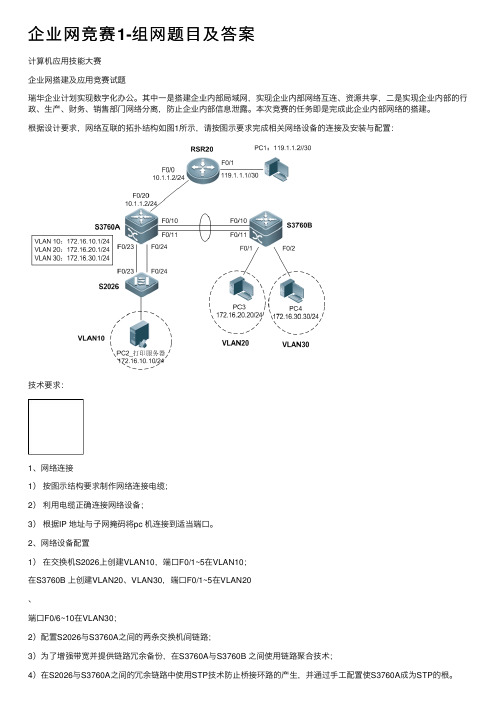
企业⽹竞赛1-组⽹题⽬及答案计算机应⽤技能⼤赛企业⽹搭建及应⽤竞赛试题瑞华企业计划实现数字化办公。
其中⼀是搭建企业内部局域⽹,实现企业内部⽹络互连、资源共享,⼆是实现企业内部的⾏政、⽣产、财务、销售部门⽹络分离,防⽌企业内部信息泄露。
本次竞赛的任务即是完成此企业内部⽹络的搭建。
根据设计要求,⽹络互联的拓扑结构如图1所⽰,请按图⽰要求完成相关⽹络设备的连接及安装与配置:技术要求:1、⽹络连接1)按图⽰结构要求制作⽹络连接电缆;2)利⽤电缆正确连接⽹络设备;3)根据IP 地址与⼦⽹掩码将pc 机连接到适当端⼝。
2、⽹络设备配置1)在交换机S2026上创建VLAN10,端⼝F0/1~5在VLAN10;在S3760B 上创建VLAN20、VLAN30,端⼝F0/1~5在VLAN20、端⼝F0/6~10在VLAN30;2)配置S2026与S3760A之间的两条交换机间链路;3)为了增强带宽并提供链路冗余备份,在S3760A与S3760B 之间使⽤链路聚合技术;4)在S2026与S3760A之间的冗余链路中使⽤STP技术防⽌桥接环路的产⽣,并通过⼿⼯配置使S3760A成为STP的根。
5)在交换机S3760A上为所有的VLAN创建对应的⽹关,并配置RSR20的接⼝地址;6)在S3760A上使⽤具有三层特性的物理端⼝实现与RSR20的互联。
7)在S3760A上实现各VLAN间的通信。
并在S3750A与RSR20上使⽤静态路由,实现全⽹的互通。
8)在RSR20上配置ACL实现只有上班时间(周⼀⾄周五的9:00-18:00)才可以允许访问互联⽹;9)配置地址转换,使内⽹主机可以访问外⽹的PC1;10)在交换机S3760A上配置dhcp中继,使各个虚拟局域⽹上的主机能⾃动获取dhcp服务器上分配的ip地址、⽹关和dns服务器地址;11)对各个⽹络互联设备配置vty,密码统⼀为123,要求能实现远程管理。
题⽬参考答案:⼀、在交换机S2026上创建VLAN10,端⼝F0/1~5在VLAN10;在S3760B 上创建VLAN20、VLAN30,端⼝F0/1~5在VLAN20、端⼝F0/6~10在VLAN30;1) 在交换机S2026上创建VLAN10,端⼝F0/1~5在VLAN10S2060>enableS2060#configure terminalS2060(config)#vlan 10S2060(config-vlan)#exitS2060(config)#interface range fastEthernet 0/1-5S2060(config-if-range)#switchport access vlan 10S2060(config-if-range)#endS2060#show vlan 查看当前vlan配置2). 在S3760B上创建VLAN20、VLAN30,端⼝F0/1~5在VLAN20、端⼝F0/6~10在VLAN30S3760B>enableS3760B#configure terminalS3760B(config)#vlan 20S3760B(config-vlan)#exitS3760B(config)#vlan 30S3760B(config-vlan)#exitS3760B(config)#interface range fastEthernet 0/1-5S3760B(config-if-range)#switchport access vlan 20S3760B(config-if-range)#exitS3760B(config)#interface range fastEthernet 0/6-10S3760B(config-if-range)#switchport access vlan 30S3760B(config-if-range)#endS3760B#show vlan 查看当前vlan配置⼆、配置S2026与S3760A之间的两条交换机间链路1). 配置S2026的交换机间链路S2060(config)#interface range fastEthernet 0/23-24 S2060(config)#channel-g 1 mode activeS2060(config-if-range)#switchport mode trunkS2060(config-if-range)#endS2060#show running-config 查看所有⽣效的信息2) . 配置S3760B的交换机间链路S3760A#configure terminalS3760A(config)#interface range fastEthernet 0/23-24 S3760A(config)#channel-g 1 mode activeS3760A(config-if-range)#switchport mode trunkS3760A(config-if-range)#endS3760A#show running-config 查看所有⽣效的信息三、为了增强带宽并提供链路冗余备份,在S3760A与S3760B之间使⽤链路聚合技术;1)、在S3760A使⽤链路聚合技术;S3760A>enableS3760A#configure terminalS3760A(config)interface aggregateport 1S3760A(config-if)#switchport mode trunkS3760A(config-if)#exitS3760A(config)#interface fastEthernet 0/10-11S3760A(config-if)#port-group 1S3760A(config-if)#exitS3760A#show running-config 查看所有⽣效的信息2)、在S3760B使⽤链路聚合技术S3760A(config)interface aggregateport 1S3760B(config-if)#switchpor tmode trunkS3760A(config-if)#exitS3760B(config)#interface fastEthernet 0/10-11S3760B(config-if)#port-group 1S3760B(config-if)#exitS3760B#show running-config 查看所有⽣效的信息四、在S2026与S3760A之间的冗余链路中使⽤STP技术防⽌桥接环路的产⽣,并通过⼿⼯配置使S3760A成为STP的根1)在S2026的冗余链路中使⽤STP技术防⽌桥接环路的产⽣S2060#configure terminalS2060(config)# spannning-tree mode tspS2060(config)#spannning-treeS2060(config)#endS2060#show spannning-tree 查看stp状态2) 在S3760A的冗余链路中使⽤STP技术防⽌桥接环路的产⽣,并通过⼿⼯配置使S3760A成为STP的根S3760A#configure terminalS3760A(config)#spannning-tree mode stpS3760A(config)#spannning-treeS3760A#show spannning-tree查看stp状态S3760A(config)#endS3760A#configure terminalS3760A(config)#spannning-tree priority 4096S3760A(config)#endS3760A#show spannning-tree查看stp状态五、在交换机S3760A上为所有的VLAN创建对应的⽹关,并配置RSR20的接⼝地址1)、在交换机S3760A上为所有的VLAN创建对应的⽹关S3760A#configure terminalS3760A(config)#vlan 10S3760A(config-vlan)#exitS3760A(config)#vlan 20S3760A(config-vlan)#exitS3760A(config)#vlan 30S3760A(config-vlan)#exitS3760A(config)#interface vlan 10S3760A(config-if)#ip address 172.16.10.1 255.255.255.0 S3760A(config-if)#exitS3760A(config)#interface vlan 20S3760A(config-if)#ip address 172.16.20.1 255.255.255.0 S3760A(config-if)#exitS3760A(config)#interface vlan 20S3760A(config-if)#ip address 172.16.30.1 255.255.255.0 S3760A(config-if)#exitS3760A#show ip interface brief 查看设置的IP地址及⼦⽹掩码2)、配置RSR20的接⼝地址RSR20>enableRSR20#configure terminalRSR20(config)#interface fastEthernet 0/0RSR20(config-if)#ip address 10.1.1.2 255.255.255.0RSR20(config-if)#exitRSR20(config-if)#interface fastEthernet 0/1RSR20(config-if)#ip address 119.1.1.1 255.255.255.252 RSR20(config-if)#exitRSR20#show ip interface brief 查看设置的IP地址及⼦⽹掩码六、在S3760A上使⽤具有三层特性的物理端⼝实现与RSR20的互联1)、S3760A#configure terminal S3760A(config)#interface fastEthernet 0/20S3760A(config-if)#no switchportS3760A(config-if)#ip address 10.1.1.2 255.255.255.0S3760A(config-if)#endS3760A#show ip interface brief 查看设置的IP地址及⼦⽹掩码七、在S3760A上实现各VLAN间的通信。
网络搭建与应用考试试题含答案
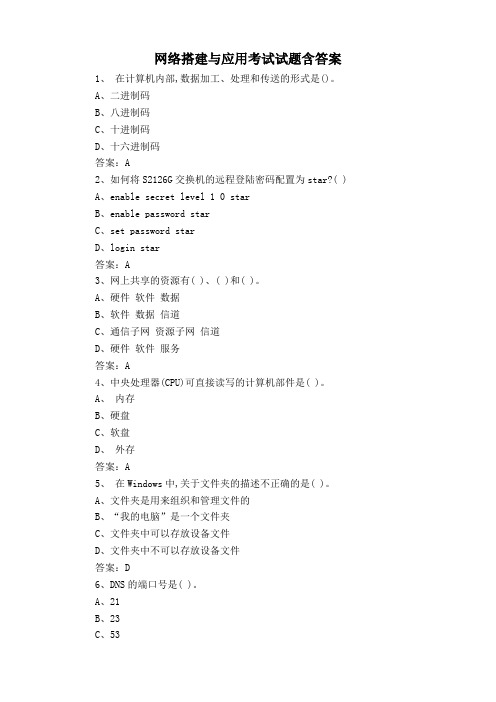
网络搭建与应用考试试题含答案1、在计算机内部,数据加工、处理和传送的形式是()。
A、二进制码B、八进制码C、十进制码D、十六进制码答案:A2、如何将S2126G交换机的远程登陆密码配置为star?( )A、enable secret level 1 0 starB、enable password starC、set password starD、login star答案:A3、网上共享的资源有( )、( )和( )。
A、硬件软件数据B、软件数据信道C、通信子网资源子网信道D、硬件软件服务答案:A4、中央处理器(CPU)可直接读写的计算机部件是( )。
A、内存B、硬盘C、软盘D、外存答案:A5、在Windows中,关于文件夹的描述不正确的是( )。
A、文件夹是用来组织和管理文件的B、“我的电脑”是一个文件夹C、文件夹中可以存放设备文件D、文件夹中不可以存放设备文件答案:D6、DNS的端口号是( )。
A、21B、23C、53D、80答案:C7、使用ping命令ping另一台主机,就算收到正确的应答,也不能说明( )。
A、目的主机可达B、源主机的ICMP软件和IP软件运行正常C、 ping报文经过的网络具有相同的MTUD、 ping报文经过的路由器路由选择正常答案:C8、世界上第一台电脑是在( )年诞生A、1946B、1969C、1977D、1973答案:A9、当路由器接收的IP报文的生存时间值等于1时,采取的策略是 ( )A、丢掉该报文B、转发该报文C、将该报文分段D、其它三项答案均不对答案:A10、按传输媒介分类,通信系统可分为( )和无线两类。
A、卫星B、光纤C、电缆D、有线答案:D11、计算机安全在网络环境中,并不能提供安全保护的是()。
A、信息的载体B、信息的处理、传输C、信息的存储、访问D、信息语意的正确性答案:D12、 "连接到Internet的计算机中,必须安装的协议是()。
企业网搭建及应用试题
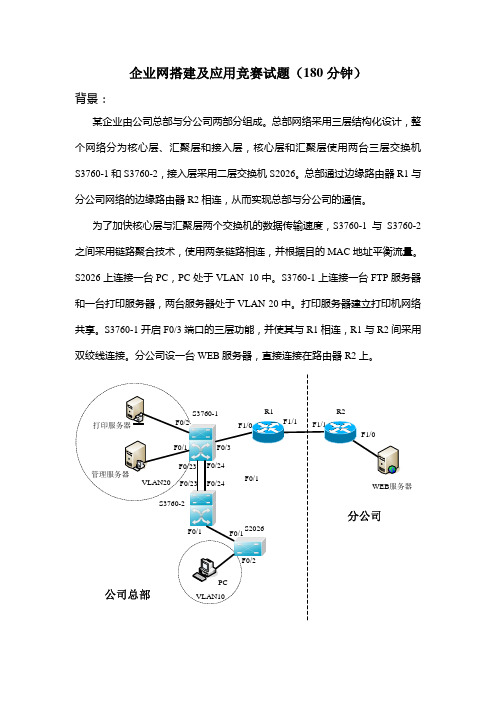
企业网搭建及应用竞赛试题(180分钟)背景:某企业由公司总部与分公司两部分组成。
总部网络采用三层结构化设计,整个网络分为核心层、汇聚层和接入层,核心层和汇聚层使用两台三层交换机S3760-1和S3760-2,接入层采用二层交换机S2026。
总部通过边缘路由器R1与分公司网络的边缘路由器R2相连,从而实现总部与分公司的通信。
为了加快核心层与汇聚层两个交换机的数据传输速度,S3760-1与S3760-2之间采用链路聚合技术,使用两条链路相连,并根据目的MAC地址平衡流量。
S2026上连接一台PC,PC处于VLAN 10中。
S3760-1上连接一台FTP服务器和一台打印服务器,两台服务器处于VLAN 20中。
打印服务器建立打印机网络共享。
S3760-1开启F0/3端口的三层功能,并使其与R1相连,R1与R2间采用双绞线连接。
分公司设一台WEB服务器,直接连接在路由器R2上。
F0/2F0/1F0/23F0/1F0/2拓扑编址:PC:192.168.0.10/24S3760-1 VLAN 20接口:192.168.1.20/24S3760-1 VLAN 10接口:192.168.0.20/24S3760-1 F0/3:192.168.2.10/24R1 F1/0:192.168.2.20/24R1 F1/1:10.10.10.1/24R2 F1/1:10.10.10.2/24R2 F1/0:192.168.3.20/24FTP服务器:192.168.1.10/24打印服务器:192.168.1.20/24WEB服务器:192.168.3.10/24设备标识:PC:A1FTP服务器:A2打印服务器:A3Web服务器:A4考试题目网络设备组建部分(30分)1.按要求正确连接网络线路。
(4分)2.在公司总部按要求完成VLAN划分,并把PC机与服务器加入到相应的VLAN 中。
(6分)3.通过配置完成VLAN间通信。
企业网络搭建及应用硬件部分(1)

企业网络搭建及应用,网络设备配置部分(满分100分,占40%)需求分析:某公司的办公网络通过路由器接入互联网。
公司内部使用两台三层交换机做双核心,二层交换机做接入。
公司内部分为办公室、采购、会计三部门,分别接入VLAN10、VLAN20、VLAN30。
公司的仓库管理部门通过互联网连接到公司内部的办公网络。
说明:文中所有出现的X代表参赛小组的抽签号,如第一组,请用1代替。
(阅卷5分钟)一、网络链接根据下面的网络结构图完成网线制作与连接。
比赛只提供一段固定长度的网线和18个水晶头。
如果需要额外材料,请向评委提出。
二、设定各设备的名称,格式如:三层交换机A命名为“SwichXA”;三层交换机B命名为“SwichXB”;二层交换机命名为“SwichXC”;路由器命名为“RouteX”。
(X为抽签号)。
所有设备统一设定密码:managerX三、在二层交换机上划分VLAN,并加入相应端口Fa0/1~Fa0/10端口划入VLAN20,Fa0/11~Fa0/20端口划入VLAN30。
答:VLAN20使用192.168.1.33/27段IP,VLAN30使用192.168.1.65/27段IP。
四、在三层交换机上分别配置VLAN的接口IP地址根据上图网络结构,自己设计分配两台三层交换机对应各VLAN的接口地址。
使得各PC能够按照网关设定接通网络。
五、在路由器上配置接口IP地址根据上图网络结构,配置路由器对应接口地址。
答:接口IPFa0/1 192.168.3.9/30Fa0/0 202.96.127.4/30六、交换路由配置a)在全部交换机上配置MSTP协议,并且创建二个MSTP实例:Instance0、Instance1;其中,Instance0包括:VLAN20;而Instance1包括:VLAN30;b)设置MSTP的优先级,实现在Instance0中三层-A为根交换机,在Instance1中三层-B为根交换机;c)使用动态路由协议OSPF实现全网互通,并能连通互联网(在路由器上使用fa0/0口模拟外网,IP地址为202.96.X.5)。
企业网络搭建及应用试题(一)

2015年XX市中等职业院校技能竞赛企业网络搭建及应用试题(一)第一部分:竞赛说明一、比赛注意事项:1.本次竞赛时间为180分钟,中间不安排休息,竞赛结束后,请自觉停止操作。
2.本次竞赛分三部分,其中网络搭建部分40%,Windows系统部分30%,Linux系统部分30%。
3.竞赛过程中如果遇到网络设备或是计算机有硬件故障,请及时和老师联系。
4. 请按照以下比赛环境,检查比赛中使用硬件设备、网线和Console线等设备、材料和软件是否齐全,计算机设备是否能正常使用。
5. 禁止携带和使用移动存储设备、运算器、通信工具及参考资料。
二、比赛环境第二部分:竞赛题目某公司企业网规划拓扑如图所示,请按图示要求完成相关网络设备的连接及安装与配置:PC1 172.16.3.2/24 PC2 win XP192.168.1.10/24 PC3 win XP 192.168.2.20/24S3760B:Vlan 10: 192.168.1.1/24Vlan 20: 192.168.2.1/24 F0/1 172.16.3.1/24Linux 113.21.3.3/27PC4 113.21.3.2/27F0/0 113.21.3.1/27F0/1 192.168.10.2/30F0/6 192.168.10.3/30S2328F0/21-22192.168.10.5/30 F0/21-22192.168.10.6/30S2328:Vlan 10: Fa0/4-11 Vlan 20: Fa0/12-17S3760A S3760BRSR20Win 2008 共享打印机 F0/15 F0/4F0/1Win 2008: 172.16.3.3/24F0/1技术要求:1、网络连接(8分)1)按图示结构要求制作网络连接电缆;(4分)2)利用电缆正确连接网络设备;(4分)2、网络设备配置(32分)1)按图配置各设备及电脑(包括虚拟电脑)的名称及IP地址。
网络搭建与应用测试试题库含答案
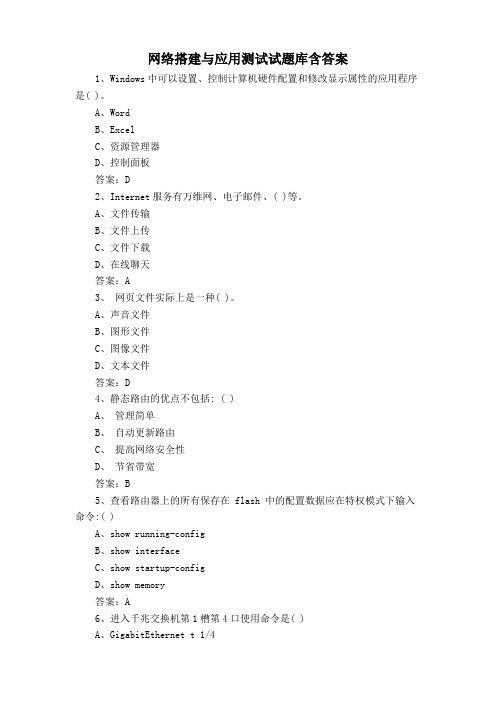
网络搭建与应用测试试题库含答案1、Windows中可以设置、控制计算机硬件配置和修改显示属性的应用程序是( )。
A、WordB、ExcelC、资源管理器D、控制面板答案:D2、Internet服务有万维网、电子邮件、( )等。
A、文件传输B、文件上传C、文件下载D、在线聊天答案:A3、网页文件实际上是一种( )。
A、声音文件B、图形文件C、图像文件D、文本文件答案:D4、静态路由的优点不包括: ( )A、管理简单B、自动更新路由C、提高网络安全性D、节省带宽答案:B5、查看路由器上的所有保存在 flash 中的配置数据应在特权模式下输入命令:( )A、show running-configB、show interfaceC、show startup-configD、show memory答案:A6、进入千兆交换机第1槽第4口使用命令是( )A、GigabitEthernet t 1/4B、interface fastethernet 1/4C、interface GigabitEthernet 1/4D、interface GigabitEthernet 4/1答案:C7、拓扑结构有一个中心控制点,易于设计和安装,网络介质直接从中心的集线器或交换机处连接到工作站所在区域。
缺点是一旦中心控制点设备出现问题,容易发生单点故障。
这种局域网常用的拓扑结构为( )。
A、星型B、总线型C、树型D、环型答案:A8、办公网络中计算机的逻辑组织形式可以有两种,工作组和域。
下列关于工作组的叙述中正确的是( )A、工作组中的每台计算机都在本地存储账户B、本计算机的账户可以登录到其它计算机上C、工作组中的计算机的数量最好不要超过10 台D、工作组中的操作系统必须一样答案:C9、在以太网中,是根据( )地址来区分不同的设备的A、 IP地址B、 IPX地址C、 LLC地址D、 MAC地址答案:D10、采用专用线路通信时,可以省去的通信阶段是( )A、建立通信线路B、建立数据传输链路C、传送通信控制信号和数据D、双方确认通信结束答案:A11、当路由器接收的IP报文中的目标网络不在路由表中时,(没有缺省路由时)采取的策略是 ( )A、丢掉该报文B、将该报文以广播的形式发送到所有直连端口C、直接向支持广播的直连端口转发该报文D、向源路由器发出请求,减小其报文大小答案:A12、不同的芯片有不同的字长, 目前芯片有多种型号,其中奔腾Ⅳ芯片的字长是( )。
企业网络搭建及应用考试题目 1
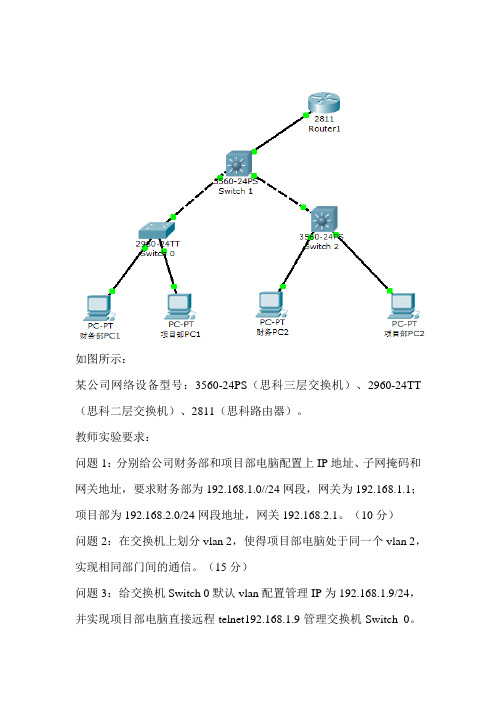
如图所示:某公司网络设备型号:3560-24PS(思科三层交换机)、2960-24TT (思科二层交换机)、2811(思科路由器)。
教师实验要求:问题1:分别给公司财务部和项目部电脑配置上IP地址、子网掩码和网关地址,要求财务部为192.168.1.0//24网段,网关为192.168.1.1;项目部为192.168.2.0/24网段地址,网关192.168.2.1。
(10分)问题2:在交换机上划分vlan 2,使得项目部电脑处于同一个vlan 2,实现相同部门间的通信。
(15分)问题3:给交换机Switch 0默认vlan配置管理IP为192.168.1.9/24,并实现项目部电脑直接远程telnet192.168.1.9管理交换机Switch 0。
(25分)问题4:首先在三层交换与路由相连的端口配置IP地址192.168.3.2/24,路由端口f0/0设置IP地址为192.168.3.1/24;之后配置相应的路由协议使得两个部门电脑可以ping通路由器内网端口192.168.3.1/24.(25)问题5:在交换机上配置VTP(VLAN中继协议),使交换机Switch 0和Switch 2能够自动学习交换机Switch 1上VLAN的建立、删除和重命名。
(25分)。
如图所示:某公司设备型号:3560-24PS(思科三层交换机)、2960-24TT(思科二层交换机)、2811(思科路由器)。
学生实验要求:问题1:分别给公司财务部和项目部电脑配置上IP地址、子网掩码和网关地址,要求项目部为192.168.1.0//24网段,网关192.168.1.1;财务部为192.168.2.0/24网段地址,网关192.168.2.1。
(10分)问题2:在交换机上划分vlan 2,使得财务部电脑处于同一个vlan 2,实现相同部门间的通信。
(20分)问题3:在路由器上做相应配置实现项目部和财务部不同vlan间的通信(25分)问题4:给交换机Switch 0默认vlan配置管理IP为192.168.1.9/24,并实现财务部电脑直接远程telnet192.168.1.9管理交换机Switch 0,(注:远程登录和enable密码均设置为123,勿需给Console口设置密码)(25分)问题5:在路由器2811上设置enable特权密码、console和vty端口登陆密码为123。
企业网络搭建及应用竞赛题(高职)

2008年江苏省职业学校技能大赛——企业网络搭建及应用竞赛题(高职)【题目背景描述】美达有限责任公司为了提高企业运作效率和管理水平,降低企业运营成本特改造单位企业网,以加强对公司网络进行集中化管理。
公司设有行政部、财务部、设计部、市场部。
公司原有网络构成如图1所示,每个部门计算机数不大于30台。
公司办公网络中包含了许多共享文件夹和部门打印机等网络资源,在工作中由于硬件设备分布在不同的楼层,资源和权限管理很困难,因此公司决定在不改变原有网络的基础上通过活动目录(AD )把网络中的资源进行集中存储管理,设计方案如图2所示。
[图1](F0/12—20) 192.168.12.32/27 (F0/5—11) 192.168.12.?/27 (F0/12—20)192.168.12.128/27 VLAN 号 包含的端口 网络号 (F0/5—11) 192.168.12.32/27行政组财务组设计组市场组[图2]【实现要求】1、实现公司原有网络的配置,具体要求如“图1”所示。
2、完成“图2”所示的改造方案,具体要求见“图2”。
3、计算机A使用Windows XP操作系统,计算机C使用Linux操作系统,计算机D使用Windows 2003 Server 操作系统。
具体要求如下:(1)正确安装Windows操作系统。
(2)正确安装Linux操作系统。
(3)在计算机C的Linux系统下配置FTP服务器。
(4)实现网络中计算机对FTP服务的访问。
(5)要求取消FTP的匿名访问。
(6)起用FTP日记记录。
4、在计算机B的桌面建立文件夹,文件夹以参赛队名称命名,将设备的配置文件拷贝到该文件夹中,标明文件所属设备。
参赛单位:成绩:。
- 1、下载文档前请自行甄别文档内容的完整性,平台不提供额外的编辑、内容补充、找答案等附加服务。
- 2、"仅部分预览"的文档,不可在线预览部分如存在完整性等问题,可反馈申请退款(可完整预览的文档不适用该条件!)。
- 3、如文档侵犯您的权益,请联系客服反馈,我们会尽快为您处理(人工客服工作时间:9:00-18:30)。
2015年XX市中等职业院校技能竞赛
企业网络搭建及应用试题(一)
第一部分:竞赛说明
一、比赛注意事项:
1.本次竞赛时间为180分钟,中间不安排休息,竞赛结束后,请自觉停止操作。
2.本次竞赛分三部分,其中网络搭建部分40%,Windows系统部分30%,Linux系统部分30%。
3.竞赛过程中如果遇到网络设备或是计算机有硬件故障,请及时和老师联系。
4. 请按照以下比赛环境,检查比赛中使用硬件设备、网线和Console线等设备、材料和软件是否齐全,计算机设备是否能正常使用。
5. 禁止携带和使用移动存储设备、运算器、通信工具及参考资料。
二、比赛环境
第二部分:竞赛题目
某公司企业网规划拓扑如图所示,请按图示要求完成相关网络设备的连接及安装与配置:
PC1 172.16.3.2/24 PC2 win XP
192.168.1.10/24 PC3 win XP 192.168.2.20/24
S3760B:
Vlan 10: 192.168.1.1/24
Vlan 20: 192.168.2.1/24 F0/1 172.16.3.1/24
Linux 113.21.3.3/27
PC4 113.21.3.2/27
F0/0 113.21.3.1/27
F0/1 192.168.10.2/30
F0/6 192.168.10.3/30
S2328
F0/21-22
192.168.10.5/30 F0/21-22
192.168.10.6/30
S2328:
Vlan 10: Fa0/4-11 Vlan 20: Fa0/12-17
S3760A S3760B
RSR20
Win 2008 共享打印机 F0/15 F0/4
F0/1
Win 2008: 172.16.3.3/24
F0/1
技术要求:
1、网络连接(8分)
1)按图示结构要求制作网络连接电缆;(4分)
2)利用电缆正确连接网络设备;(4分)
2、网络设备配置(32分)
1)按图配置各设备及电脑(包括虚拟电脑)的名称及IP地址。
(3分)
2)在交换机S2328上创建VLAN10,端口F0/4-11在VLAN10,创建VLAN20,端口F0/12-17在VLAN20。
配置特权密码为yzjnds要求密文显示。
Vlan10配置IP地址,地址为192.168.1.254/24。
(4分)
3)在RSR20、S3760A和S3760B上配置特权密码,统一都设为yzjnds,要求为明文显示。
并对这四个设备配置远程管理并要求输入用户名和密码。
用户名都设置为:jnds,密码都为:abcdef。
(5分)
4)S3760A,S3760B通过21、22端口实现聚合链接,设置聚合端口的IP(3分)。
5)在S3760B上使用具有三层特性的物理端口实现与RSR20的互联,在S3760B上使用三层特性的物理端口实现与PC1的连接。
(2分)
6)在RSR20上配置NAT,使内网主机可以访问外网的PC4。
(4分)
7)S3760A,S3760B,RSR20使用RIP v2协议实现内网连通。
(4分)
8)在S2328上配置PC2和PC3不能互相访问。
(3分)
9)在S2328中的f0/4和f0/15端口中配置端口安全,对PC2和PC3进行IP地址和MAC地址的绑定,确保这两台电脑可以正常使用网络。
当出现非法接入时,端口关闭2小时。
(4分)
3、Windows server 2008 配置(30分)
1)在PC1上的Oracle VM VirtualBox中安装windows server 2008 操作系统,名称设置为win 2008,安装位置在D:\win2008中。
设置内存512M,硬盘为20G,其中C盘15G,剩余划为D盘。
设置网络为桥接模式。
管理员密码为yzjnds。
(如无特别指定,下面出现的用户密码统一设置为yzjnds)。
(6分)
2)安装完成后升级为域控制器,域名为,服务器的FQDN为,域功能级别为2008模式。
同时,该服务器为DNS服务器负责解析域名。
配
置域控制器远程桌面管理功能,允许帐户Administrator 和jnds01远程登录。
新建用户jnds02只允许在PC2上进行登录。
(7分)
3)配置WEB服务器在该WEB服务器上创建两个站点,第一个站点能通过进行访问,第二个站点能通过https://进行访问。
站点目录分别为D:\web\01 和D:\web\02。
两个站点的根目录下各放置一个jnds.html的简单
主页(自己编写)。
只需显示“测试页面01”和“测试页面02”字样即可(6分)。
4)配置FTP服务器,目录设置在D\:ftp中。
创建pc1ftp和pc2ftp两个用户测试该服务器。
为了实现数据安全,要求pc1ftp和pc2ftp用户登陆该ftp后只能进入自己的目录,其他用
户目录不可见,包括匿名用户。
(请选手自己在ftp中创建几个文件作测试用。
)(7分)5)在PC1上安装打印机,然后设置共享,使PC2和PC3上的用户能使用该打印机。
打印机设置好后,将各网络设备的配置文件都打印出来,如打印机安装不正确,不能正常打印。
请将各网络设备的配置文件以设备名为文件名保存在PC2的桌面上。
(4分)
4、CentOS 5.5 的配置(即Linux配置)(30分)
1)在PC4上面安装Oracle VM VirtualBox,在里面安装CentOS5.5,虚拟机名称为Linux,内存设置512M,硬盘为10G,使用桥连接。
不预先分配磁盘。
Root密码为yzjnds(如无
特别指定,下面出现的用户密码统一设置为yzjnds)(6分)
2)在CentOS5.5中设置samba共享,共享名为jnds,共享目录为/jnds/samba,映射为PC1电脑的Z盘。
要求建立share1和share2两个帐户。
在其他PC上使用帐户share1能读取,账户share2能读取并写入。
出于系统安全性考虑,禁止share1和share2用户登录系统。
(6分);
3)在CentOS5.5 中安装web服务器。
在该web服务器中配置两个站点, 和:8080,网站目录分别建立在“/www/web01”和“/www/web02”
中,网页名称都为jnds.html,内容分别为“linux test 01”和“linux test 02”。
:8080必须使用jnds用户才能访问,出于系统安全性考虑禁止用户
jnds登录系统。
(7分)
4)在CentOS5.5中安装ftp服务器,该服务器域名。
目录为“/vsftp”,并创建用户text1和text2。
要求在其他PC上能用text1帐户上传,而不能下载。
使用text2帐户能下载而不能上传。
出于系统安全性考虑禁止用户text1和text2登录系统,并锁定在家目录里。
(6分)
5)在CentOS5.5中安装、设置DNS服务器。
为FTP服务器的域名以及和作正向和反向解析。
当该服务器不能对域名进行解析时,它将向113.21.3.3转发查询请求。
(5分)。
